Kui olete ambitsioonikas muusik, kellel pole plaadifirmat, unistate tõenäoliselt sellest, et ühel päeval avastab teid talendiotsija. Kuid seni võib albumite tegemine ja nende üleslaadimine mugavale platvormile nagu SoundCloud olla tohutult kasulik. See muudab teie muusika organiseeritumaks ja professionaalsemaks ning aitab teil jäädvustada soovitud säritust.

Kasutage seda artiklit juhendina, et esitleda oma esimest albumit SoundCloudis, et alustada oma karjääri õitsva muusikuna.
Looge SoundCloudis album
Albumi loomine SoundCloudis ei erine tegelikult esitusloendi koostamisest. Sellegipoolest on oma parimatest lugudest kogumi loomises ja nende avaldamiskuupäeva kavandamises midagi vaieldamatult erilist, mis hoiab teie kõige lojaalsemad tellijad oma koha äärel.
kuidas alla laadida kodi chromecast
Veebi kasutamine
SoundCloudi albumite arvutis või sülearvutis kokkupanemine annab teile selge ülevaate sellest, millised lood teil on, millised on privaatsed ja millised tuleb järgmisena üles laadida. See jaotis näitab teile, kuidas albumit nullist koostada, st kasutades mitut lugu, mida te pole veel oma kontole üles laadinud.
- Minge SoundCloudi veebisaidile ja logige sisse oma kontole.
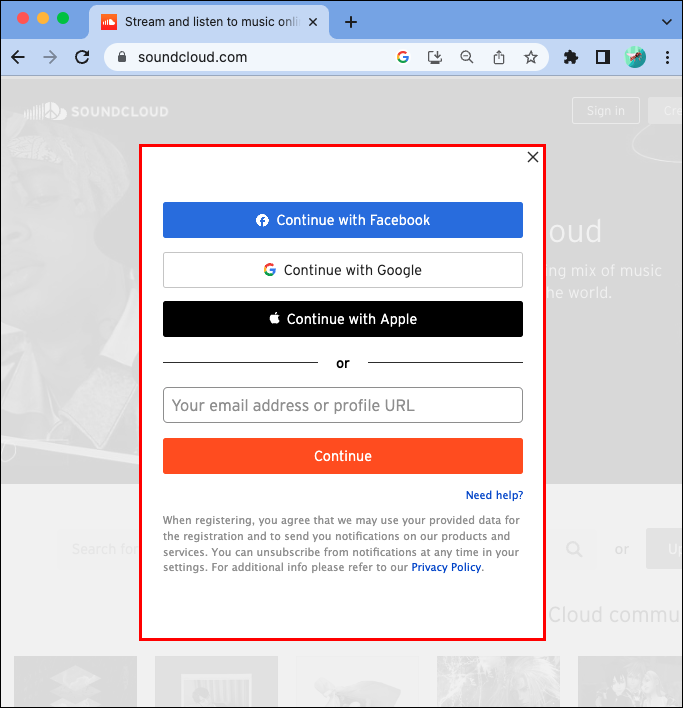
- Minge oma SoundCloudi profiilile, puudutades oma ikooni.
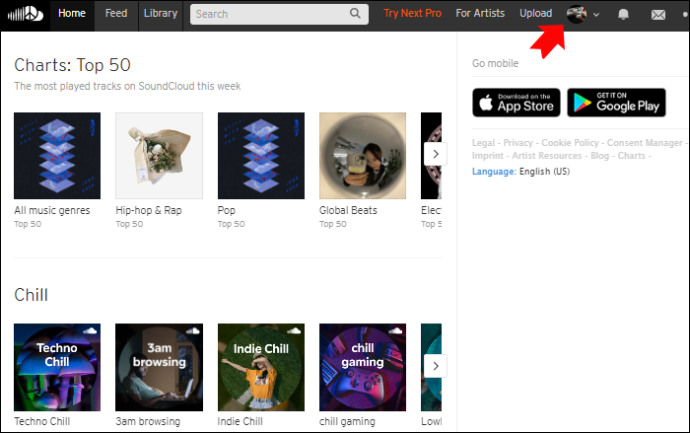
- Klõpsake 'Profiil'.
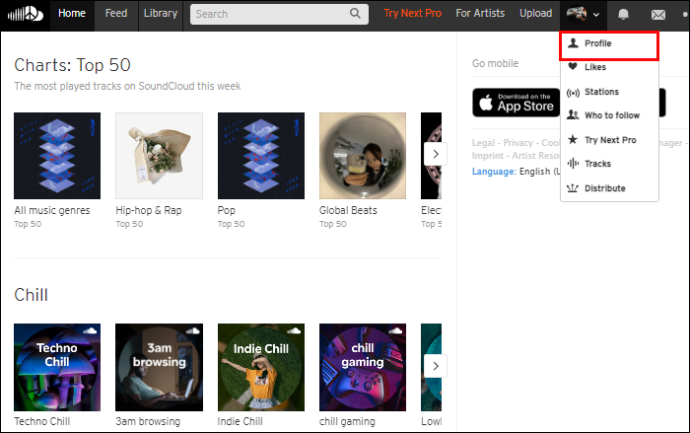
- Lülituge vahekaardile 'Albumid'.
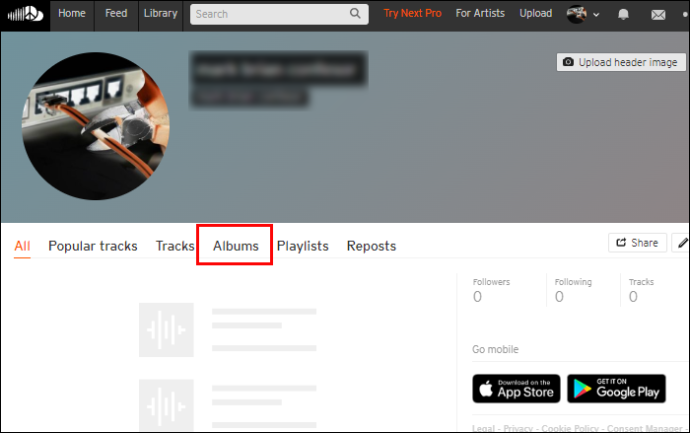
- Puudutage valikut „Laadi kohe üles”.
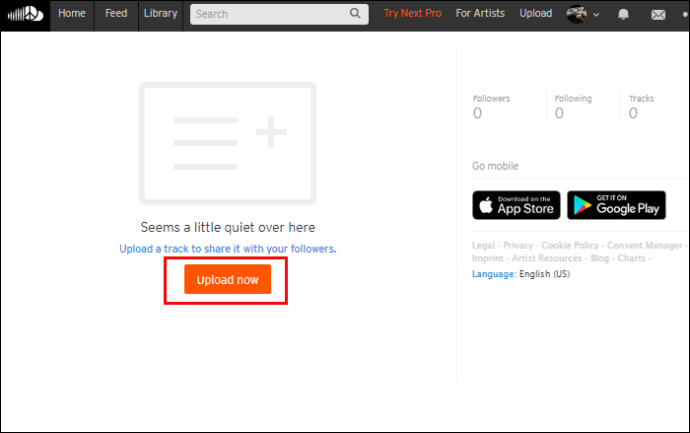
- Lohistage lood, mida soovite üles laadida, või klõpsake nuppu „Vali üleslaaditavad failid”.
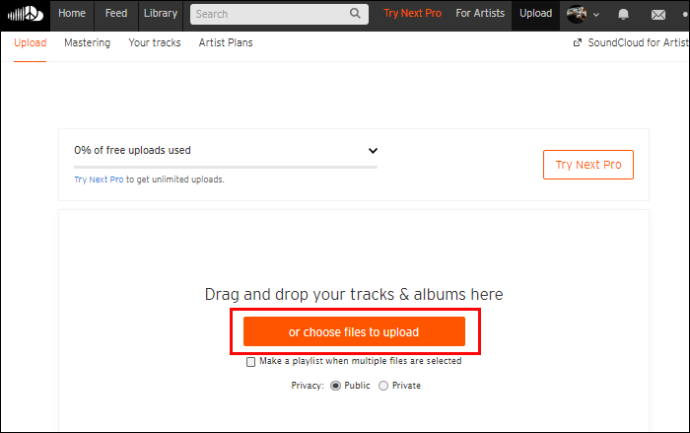
- Märkige ruut „Loo esitusloend, kui on valitud mitu faili”.
Märkus. Kui teil on juba esitusloend, kuhu soovite lugusid lisada, jätke see samm vahele ja laadige failid praegu tavapäraselt üles.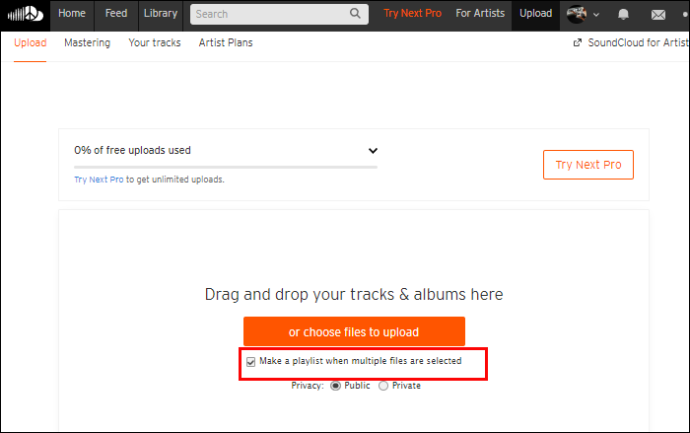
- Nimetage oma album, täites välja „Pealkiri”. Valige rippmenüüst „Album” ja žanr, seejärel määrake väljalaskekuupäev. Soovi korral lisage silte ja kirjeldusi ning valige, kas soovite, et teie album oleks praegu avalik või privaatne, märkides linnukese valiku „Privaatsus” all olevast suhtlusringist.
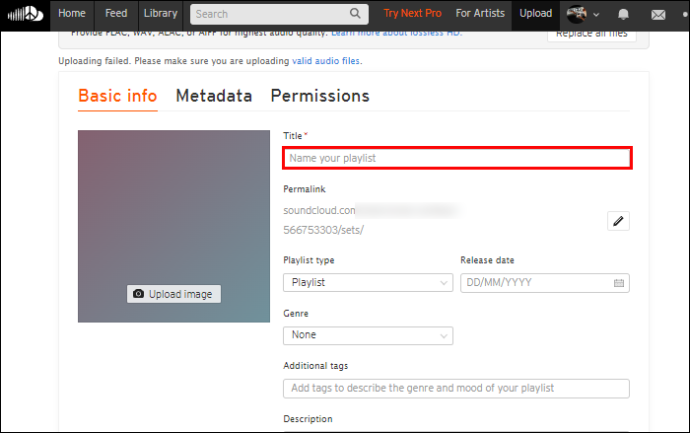
Märkus. Saate oma albumi või lood alguses privaatseks jätta ja seejärel avaldada, kui otsustate albumi välja anda. Kuid veenduge, et nii lood kui ka kogu album ilmuksid korraga, sest teie albumi privaatsus ei mõjuta teie lugude privaatsust.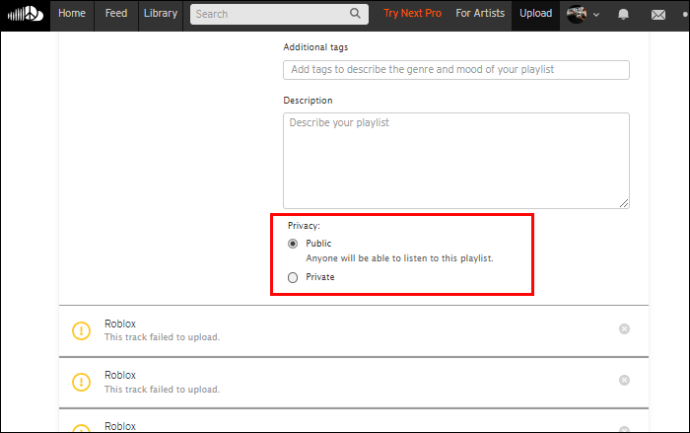
- Kui teil jäi valimise ajal mõni lugu vahele, lisage see, klõpsates nuppu „Lisa rohkem lugusid”.
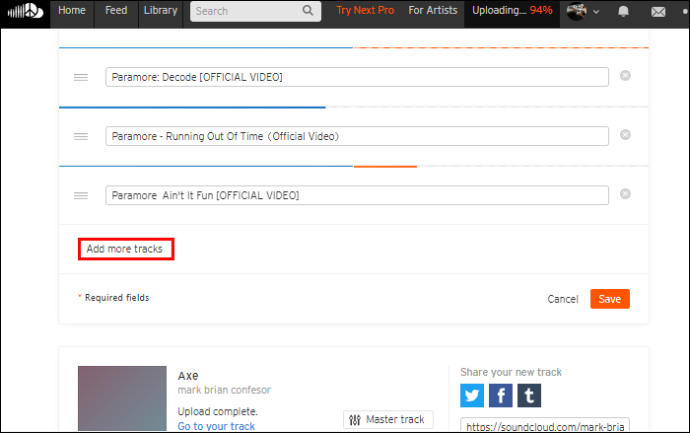
- Lisage vahekaardile „Metaandmed” link „Osta” ja plaadifirma, kui see on olemas.
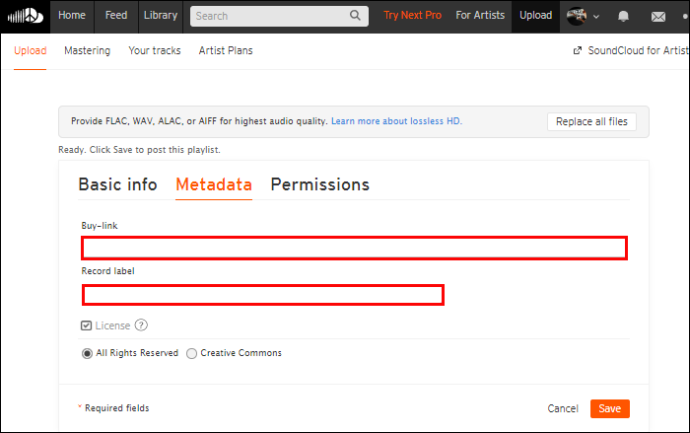
- Märkige vahekaardil „Load” nende valikute kõrval olevad ringid, mida soovite kuulajatele anda (allalaadimised, võrguühenduseta kuulamine jne).
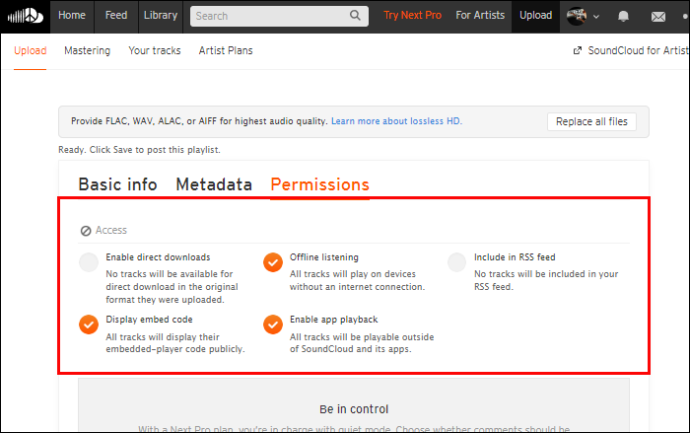
- Albumi üleslaadimiseks puudutage nuppu 'Salvesta'.
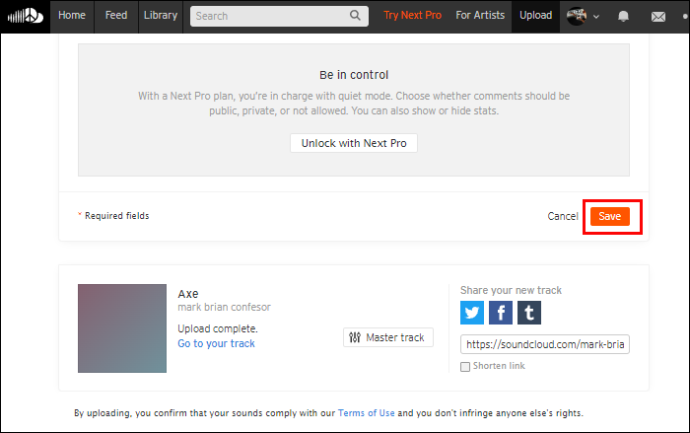
Kui olete lugusid eraldi üles laadinud või varem üles laadinud, saate need esitusloendisse lisada ja esitusloendit redigeerida, tehes ülalkirjeldatud samme.
- Minge oma profiili armatuurlauale ja leidke üles laaditud lood.
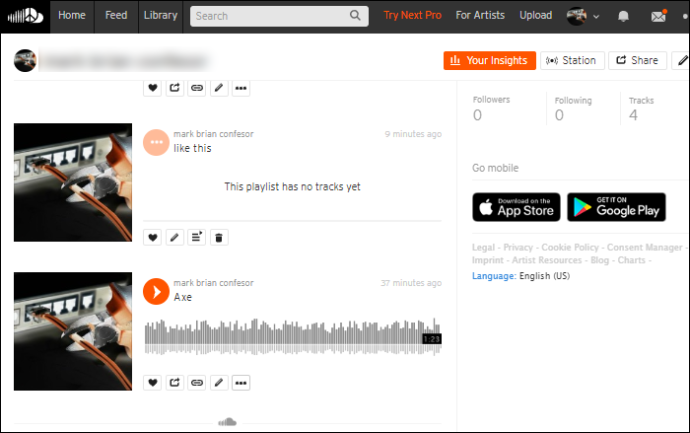
- Klõpsake iga loo all olevat nuppu 'Lisa esitusloendisse'.
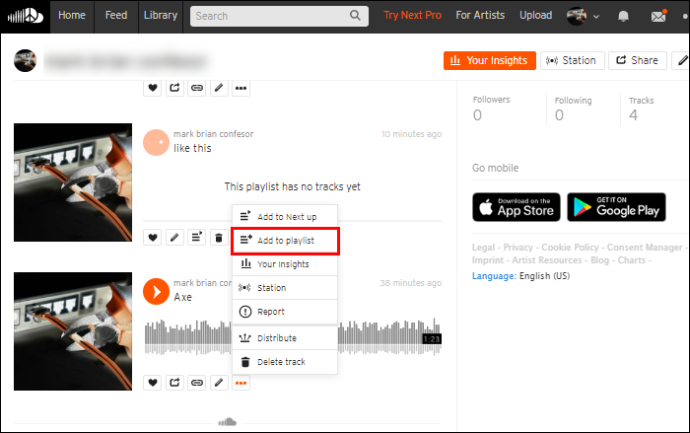
- Kui teil pole SoundCloudi esitusloendit, kuhu soovite selle loo lisada, saate hüpikaknas lülituda vahekaardile „Esitusloendi loomine” ja sisestada uue esitusloendi nimi.
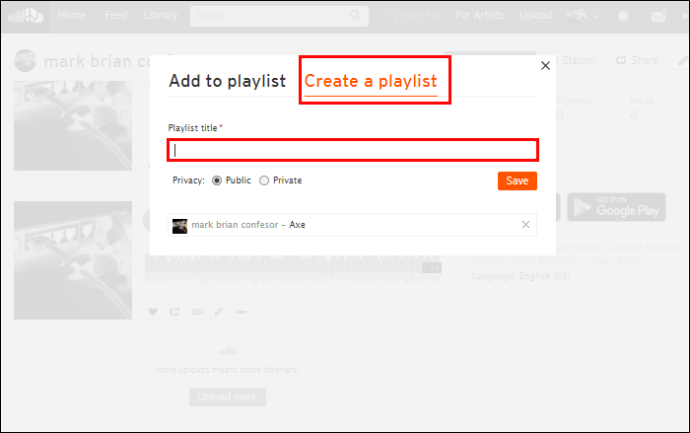
- Märkige praegu ring 'Privaatne'.
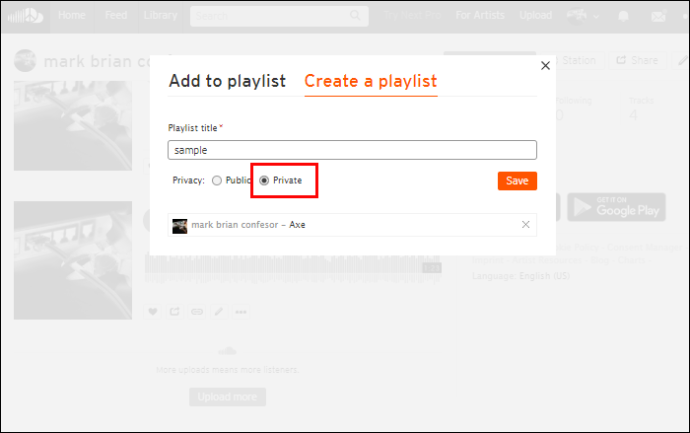
- Minge oma profiili vahekaardile „Esitusloendid”.
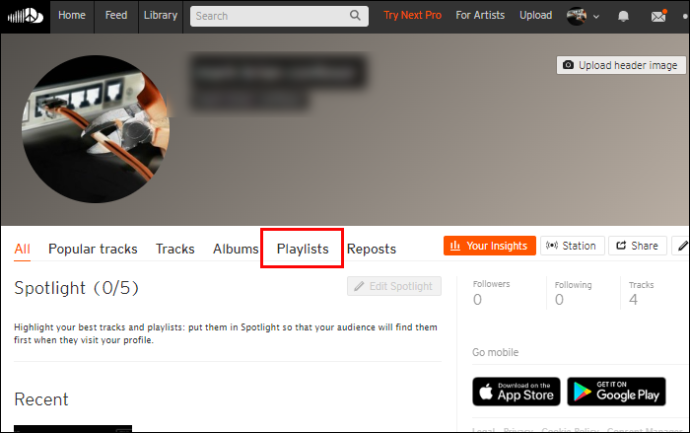
- Klõpsake esitusloendi all nuppu Redigeeri ja korrake ülaltoodud õpetuse samme, et muuta esitusloend albumiks.
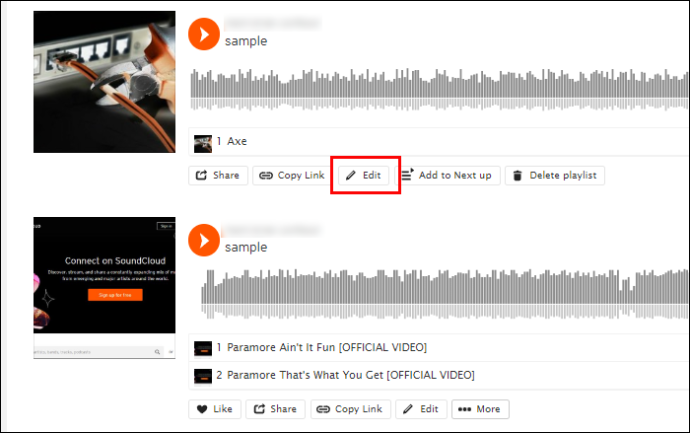
SoundCloudi rakenduse kasutamine
SoundCloudi mobiilirakenduses ei saa te oma esitusloendit albumiks muuta. Kuid saate esitusloendi luua esmalt telefoniga ja hiljem, kui pääsete juurde arvutile, albumiks muuta. Seega näitab see jaotis teile, kuidas koostada SoundCloudi esitusloendit ja valmistada lugusid ette nende suureks väljalaskmiseks.
Protsess viiakse läbi sarnaselt Androidi ja iPhone'i seadmetes, seega järgige lihtsalt järgmisi samme, et üllatada oma tellijaid uue muusikaga.
- Avage rakendus SoundCloud.
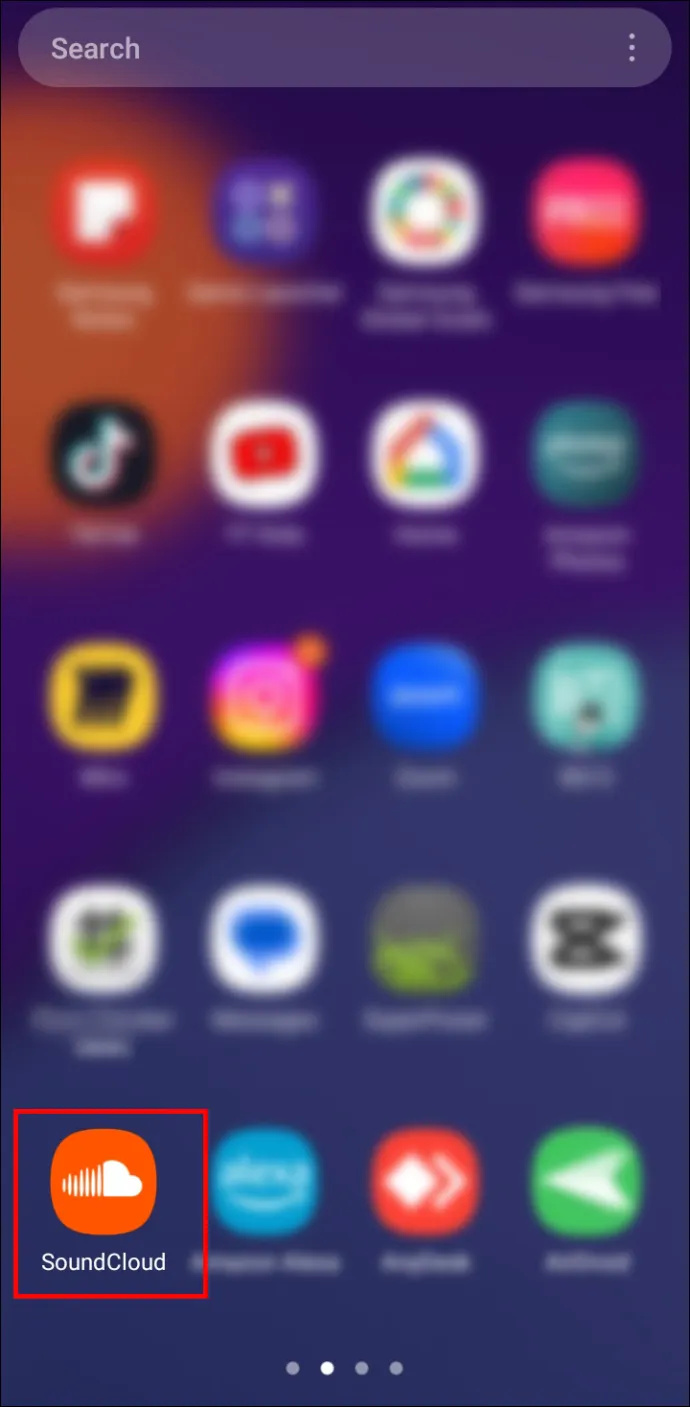
- Vahekaardil „Kodu” puudutage ülespoole suunatud noolt.
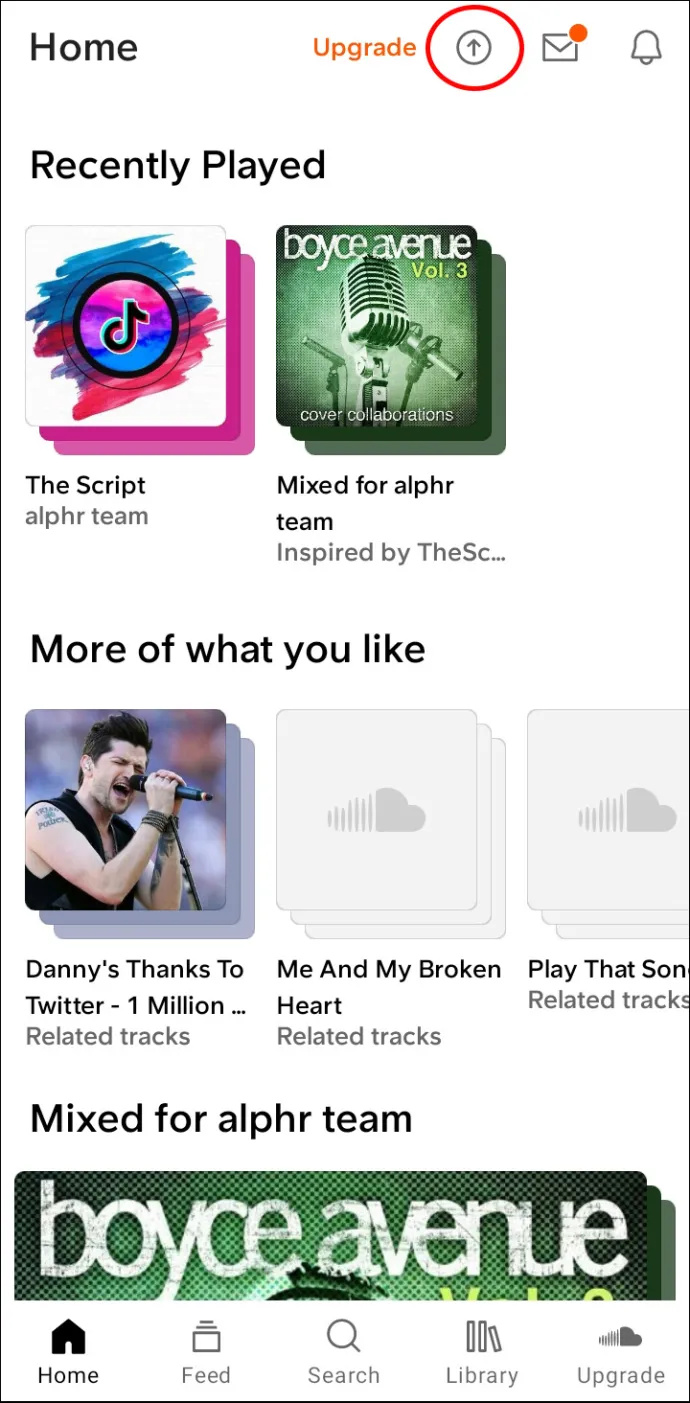
- Valige üleslaadimiseks oma telefonist lood. Allikas ei piirdu teie telefoni salvestusruumiga. Pääsete juurde failidele oma Dropboxist, Google Drive'ist või muudest rakendustest, mis sisaldavad SoundCloudiga ühilduvaid faile.
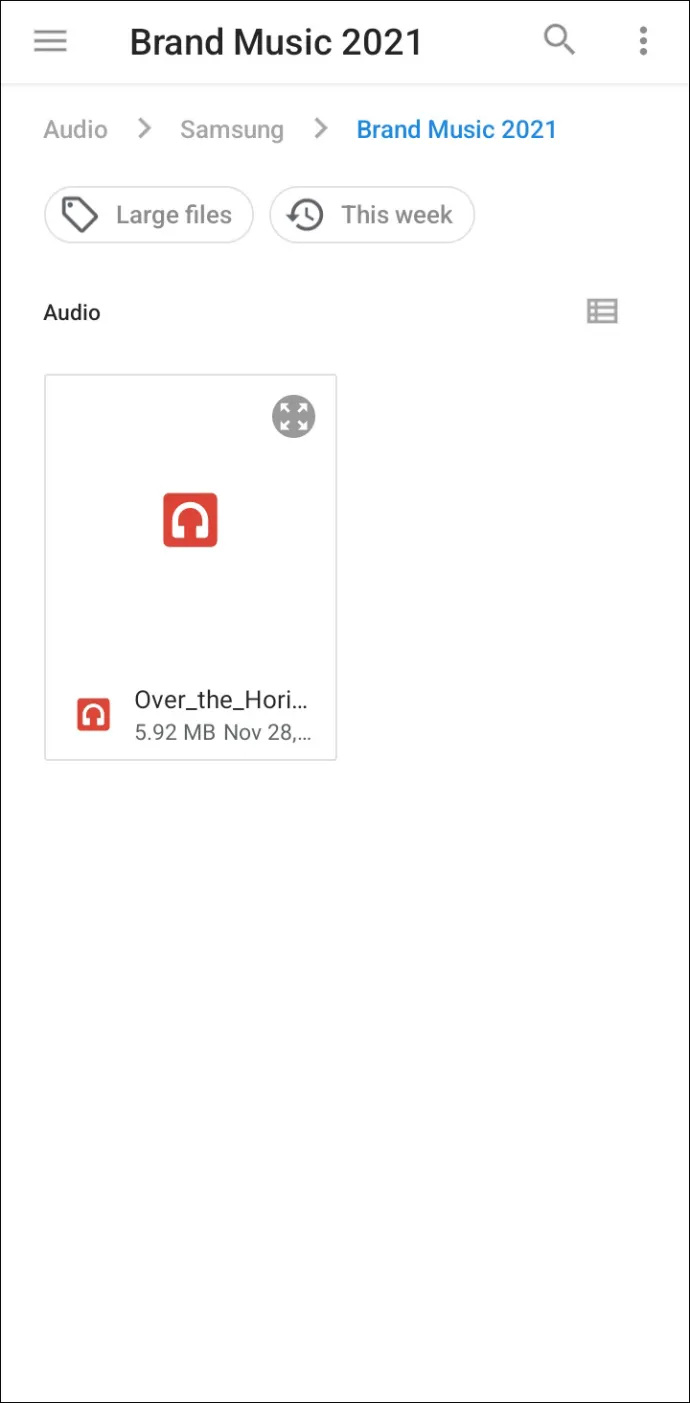
- Lisage foto ja loo nimi, valige žanr, lisage kirjeldus, lisage soovi korral pealkiri ja märkige lüliti, kui soovite loo privaatseks muuta.
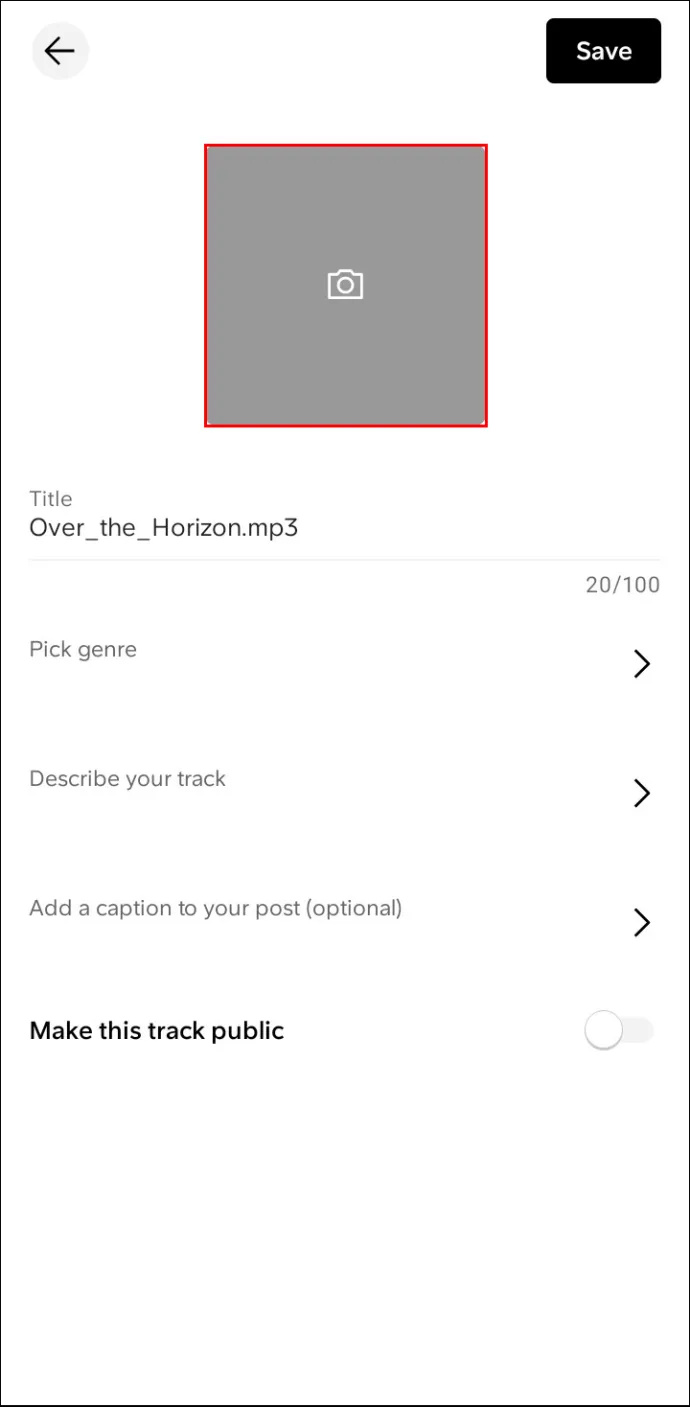
- Vajutage nuppu 'Salvesta'.
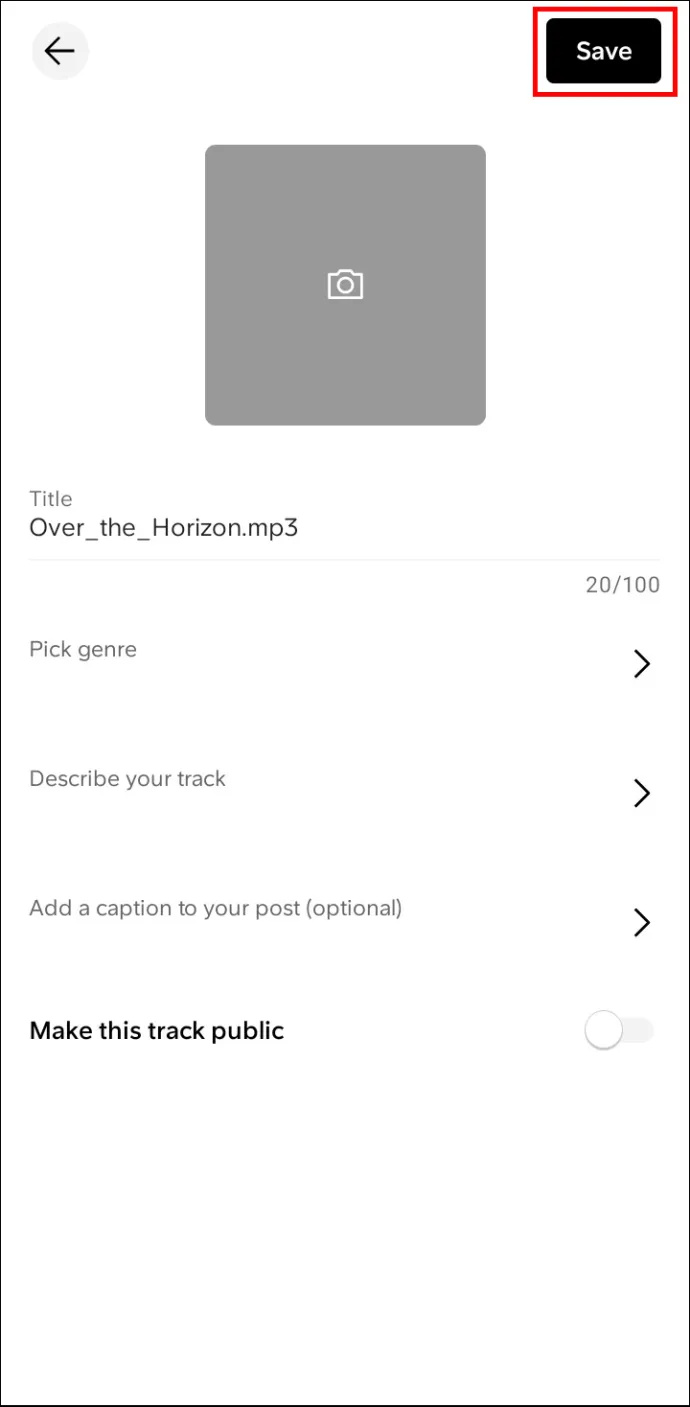
- Minge vahekaardile 'Teek'.
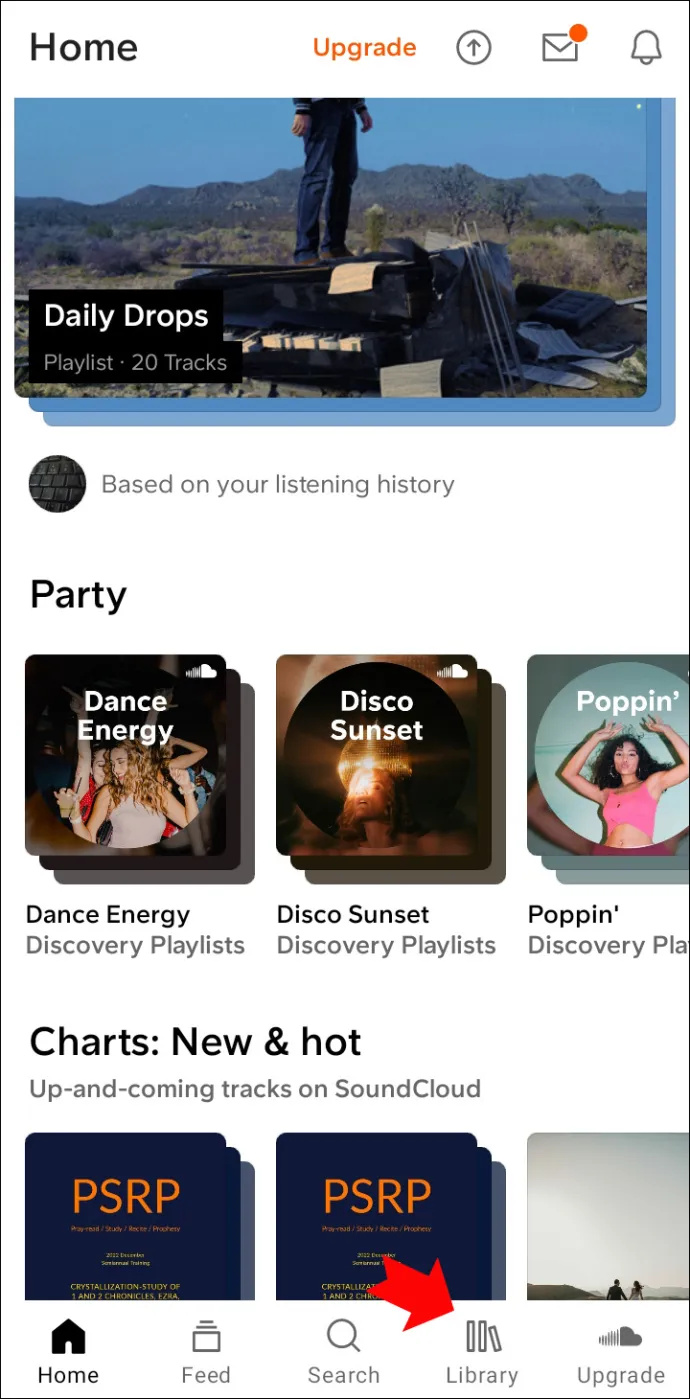
- Klõpsake oma profiilipildil.
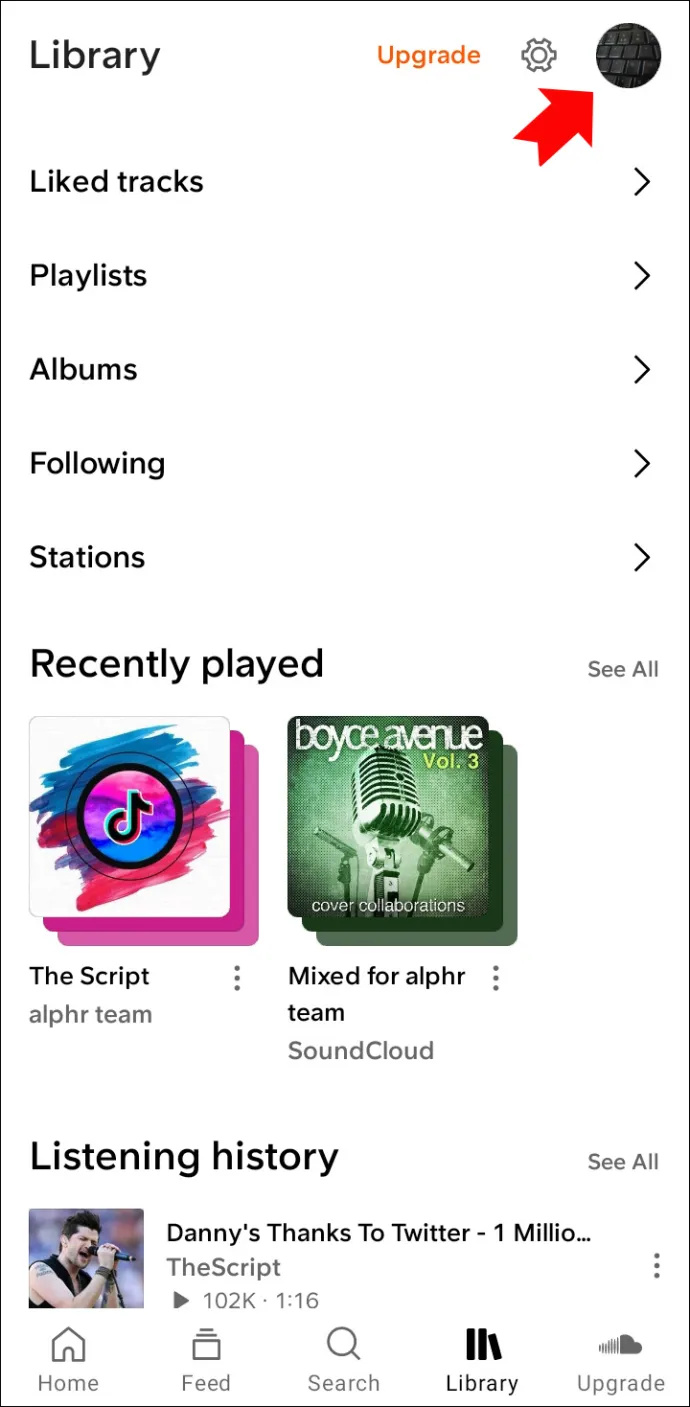
- Leidke jaotisest „Rajad” see, mille soovite oma esitusloendisse ja hiljem albumisse lisada.
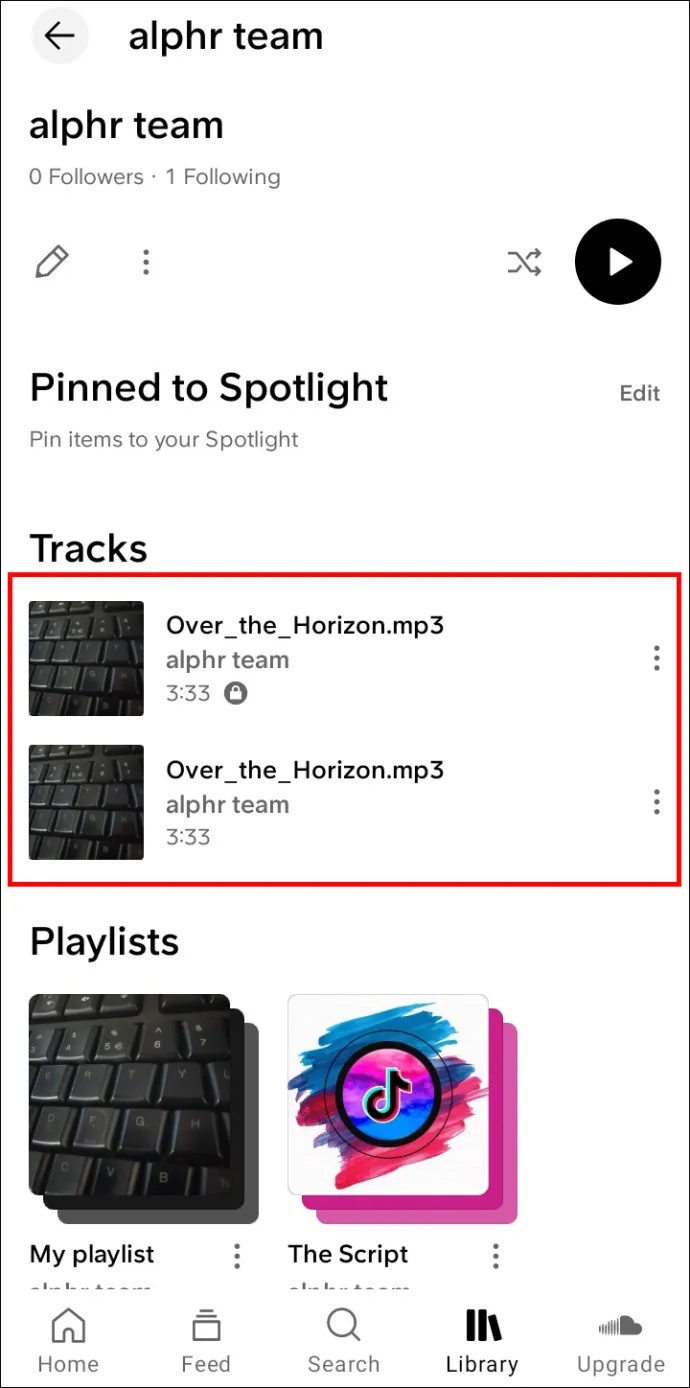
- Puudutage selle paremal asuvat kolme vertikaalset punkti.
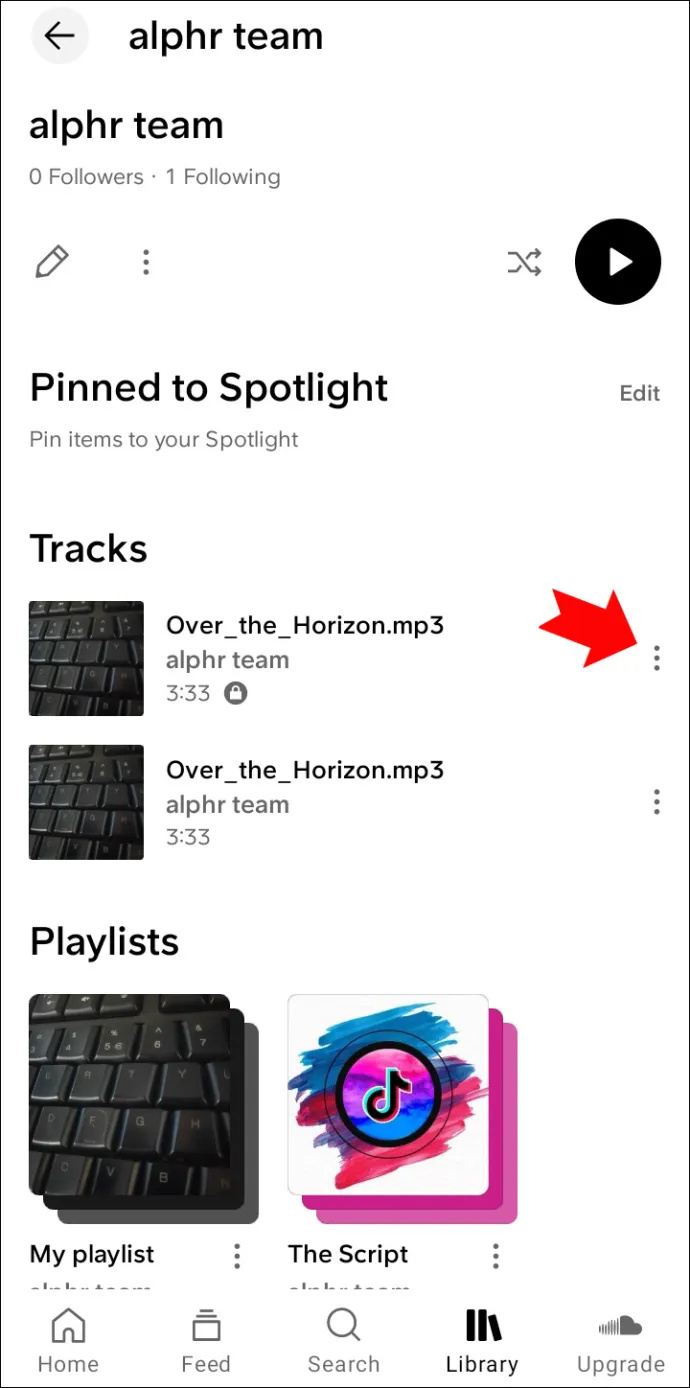
- Klõpsake 'Lisa esitusloendisse'.
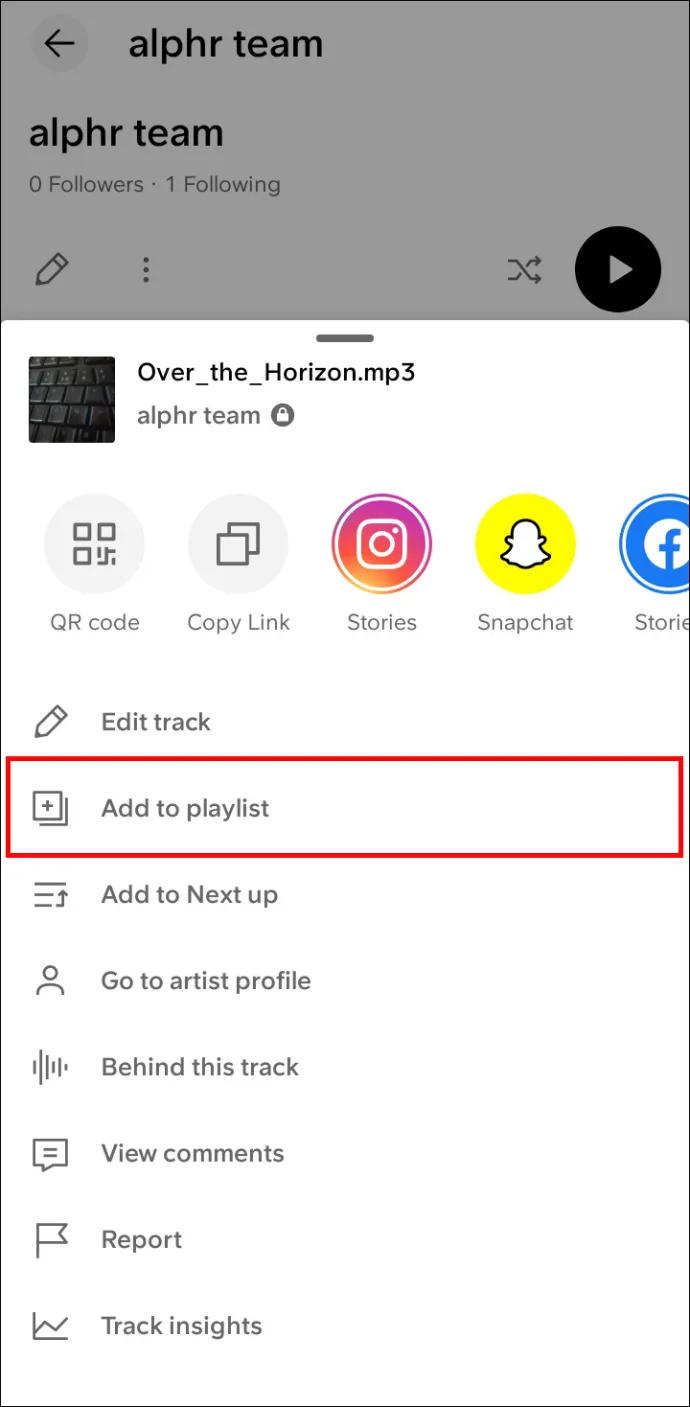
- Kui te pole veel esitusloendit koostanud, puudutage valikut „Loo esitusloend”.
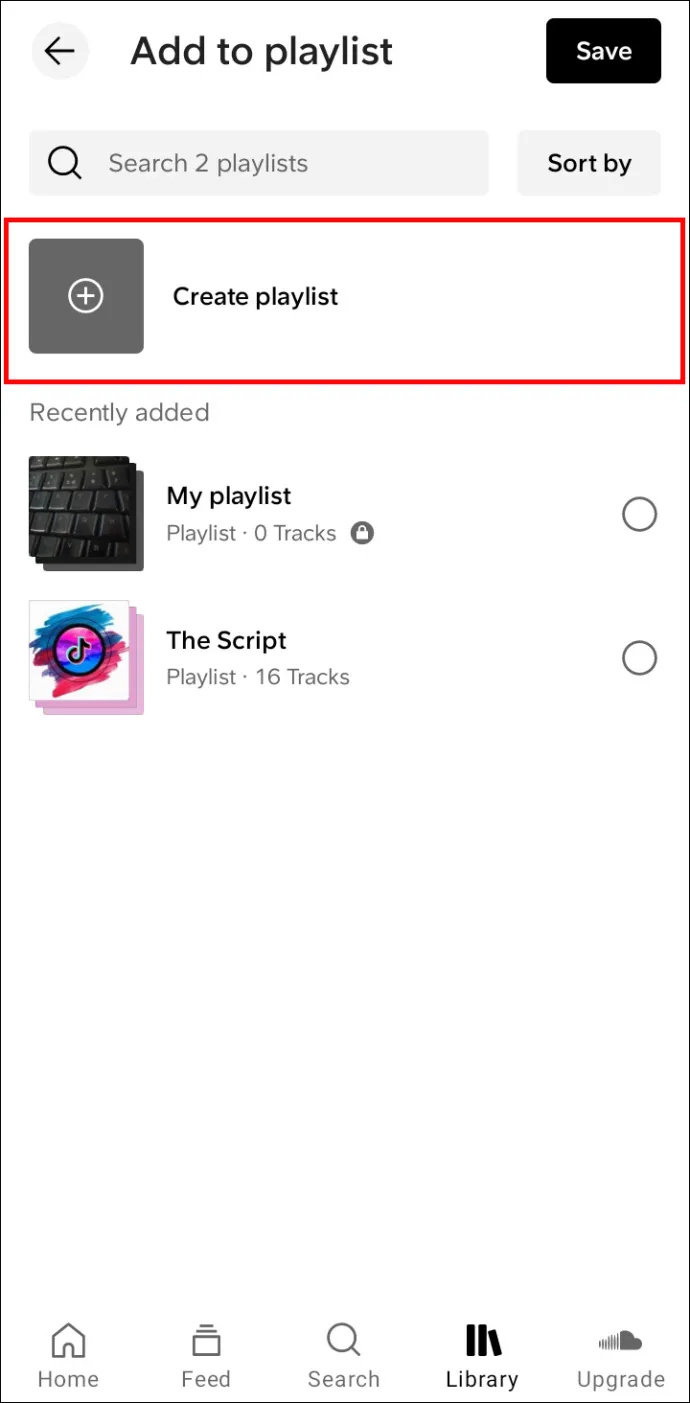
- Andke sellele nimi ja märkige lüliti valiku „Avalikuks” kõrval, et see praegu saladuses hoida.
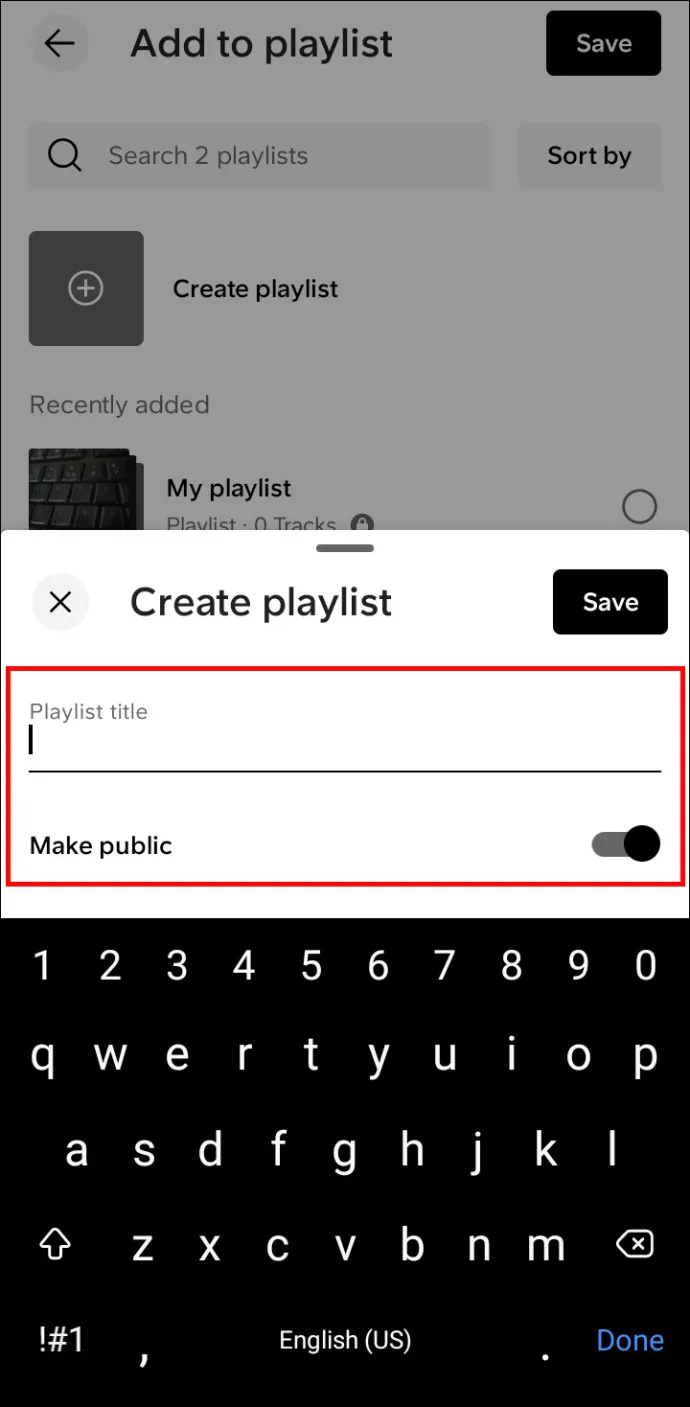
- Klõpsake nuppu 'Salvesta'.
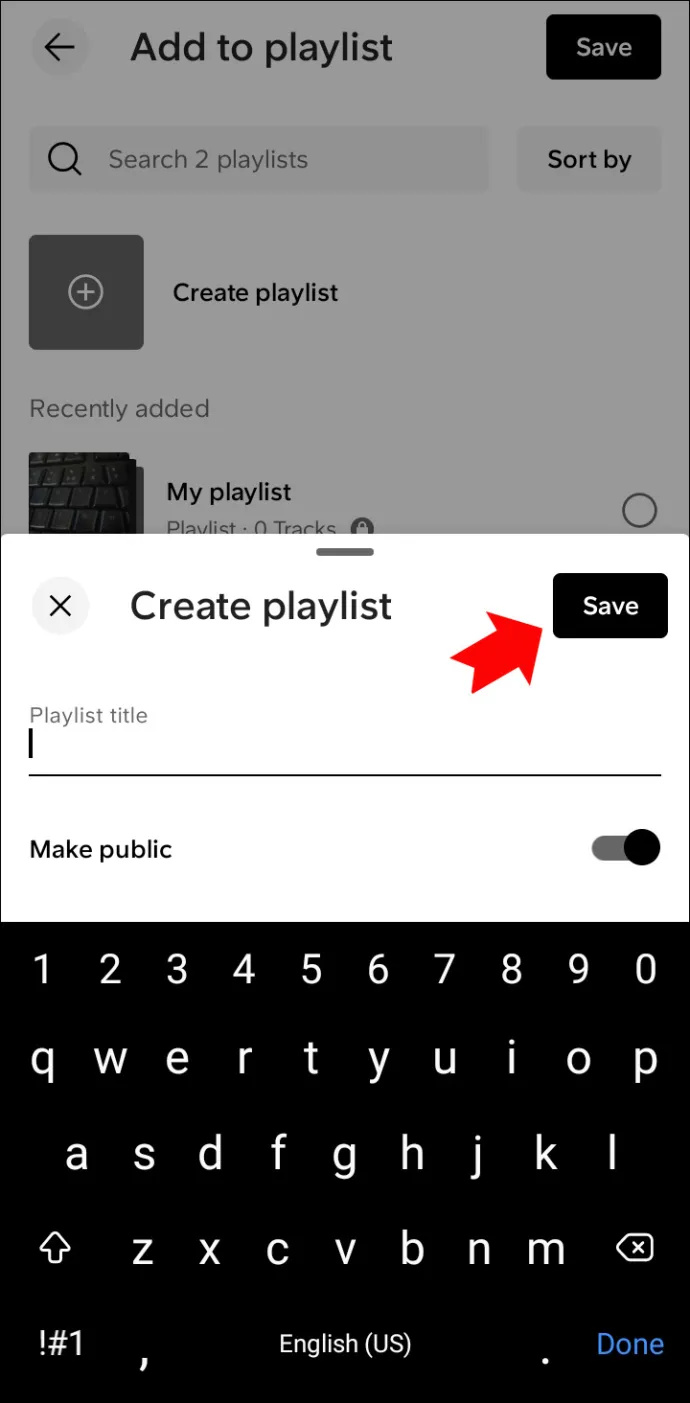
Pange tähele, et teie album ei pea sisaldama teie enda lugusid. Saate lisada igale esitusloendile sildi „Album”, kuid te ei saa teiste inimeste lugusid monetiseerida. Samuti on koopiate üleslaadimine autoriõiguste rikkumine, mis võib teid hätta jätta.
KKK-d
Kui palju lugusid saan SoundCloudi albumisse lisada?
Saate lisada oma SoundCloudi albumisse või esitusloendisse kuni 500 lugu.
Mitu minutit saan tasuta SoundCloudi plaaniga üles laadida?
SoundCloudi tasuta kasutajana saate üles laadida kuni 180 minutit, mis võrdub kolme tunni heliga. Konto üleviimine Pro-kasutajaks võib selle summa kahekordistada. Kuid Next Pro kasutajana saate üles laadida nii palju minuteid või tunde, kui soovite.
Milline on SoundCloudi loo parim üleslaadimise kvaliteet?
SoundCloud toetab erinevaid vorminguid, maksimaalselt 4 GB iga faili kohta. Minimaalse kvaliteedikaotuse tagamiseks soovitab SoundCloud üles laadida lugusid sellistes vormingutes nagu WAV, FLC, ALAC ja AIFF 16-bitise sügavuse ja 48 kHz diskreetimissagedusega.
kuidas ekraanipilti teha snapchatis, ilma et nad teaksid 2019 iphone
Korraldage oma muusikat SoundCloudi albumite abil
SoundCloudi albumite loomine suurendab teie võimalusi luua oma mainet ja fännibaasi, saada tunnustust ja olla potentsiaalselt suurettevõtete poolt otsitud.
Muidugi ei pea see nii tõsine olema. Saate luua teiste artistide lugudest albumeid või oma teoseid lihtsalt lõbu pärast üles laadida. Olenemata sellest, kas see on tellijate jaoks või teie enda rõõmuks, valitud lugude albumitesse koostamine võimaldab teil neid järjestada viisil, mis annab teile ja teie jälgijatele ainulaadse kuulamiskogemuse.
Andke meile allolevas kommentaaride jaotises teada, kui olete juba proovinud luua hämmastavat SoundCloudi albumit ja kuidas see teile kasuks tuli.









